Mac版代码编辑器Visual Studio Mac如何自定义IDE ?Visual Studio教程如下,一起来看看吧!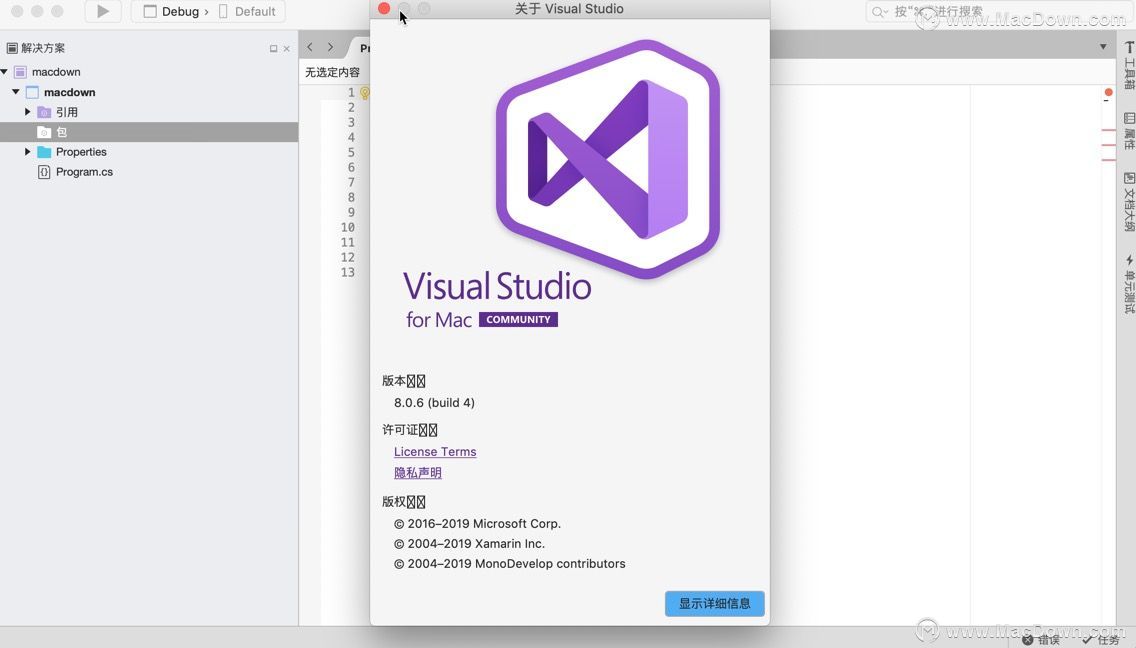
可以通过多种方式自定义 Visual Studio for Mac,因此用户可以在同时满足效率和美观需求的环境中开发应用。 本文将探讨调整 Visual Studio for Mac 的各种方式以满足你的需要。
深色主题
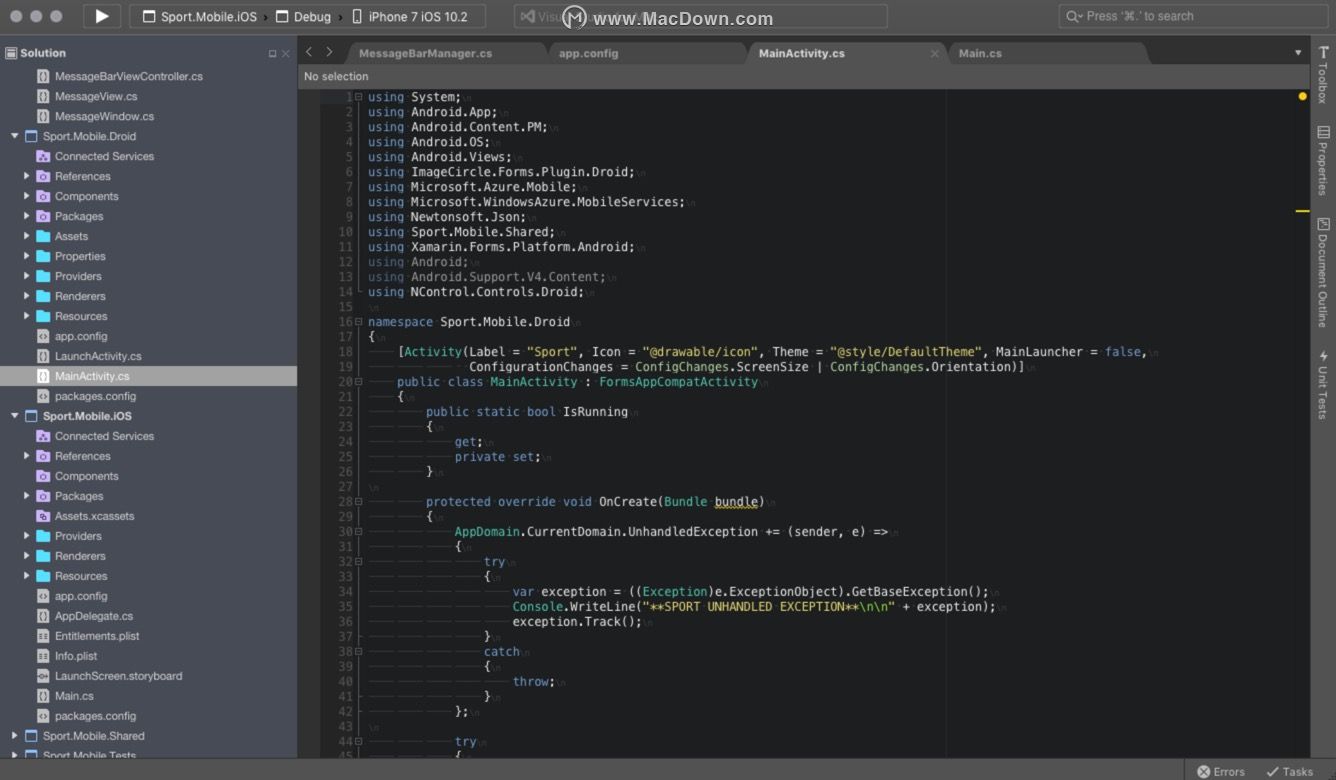 通过浏览到“Visual Studio”>“首选项”>“环境”>“视觉样式”并从“用户界面主题”下拉列表中选择所需主题,可以切换 Visual Studio for Mac 的主题,如下图中所示:
通过浏览到“Visual Studio”>“首选项”>“环境”>“视觉样式”并从“用户界面主题”下拉列表中选择所需主题,可以切换 Visual Studio for Mac 的主题,如下图中所示: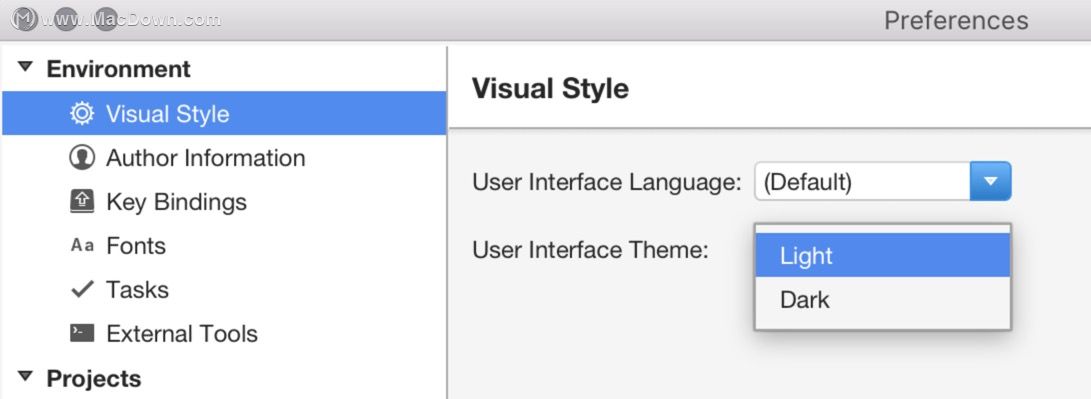 本地化
本地化Visual Studio for Mac 已采用以下 14 种语言进行本地化,便于更多开发人员使用:
简体中文 - 中国
繁体中文 - 中国台湾
捷克语
法语
德语
英语
意大利语
日语
朝鲜语
波兰语
葡萄牙语 - 巴西
俄语
西班牙语
土耳其语
若要更改 Visual Studio for Mac 显示的语言,请浏览到“Visual Studio”>“首选项”>“环境”>“视觉样式”并从“用户界面语言”下拉列表中选择所需语言,如下图中所示:
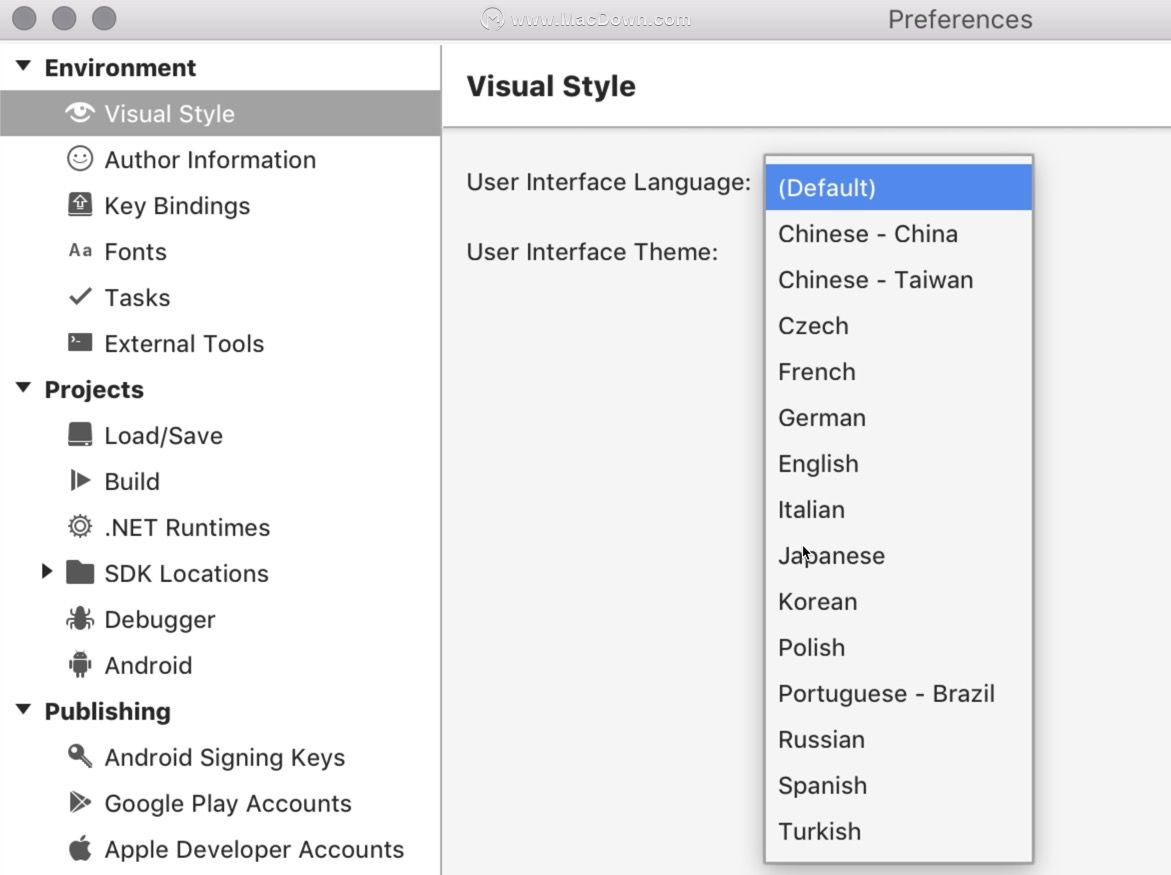 创建者信息
创建者信息在创建者信息面板中,可以添加你的相关信息,例如名字、电子邮件地址、作品的版权所有者、所在公司和商标:
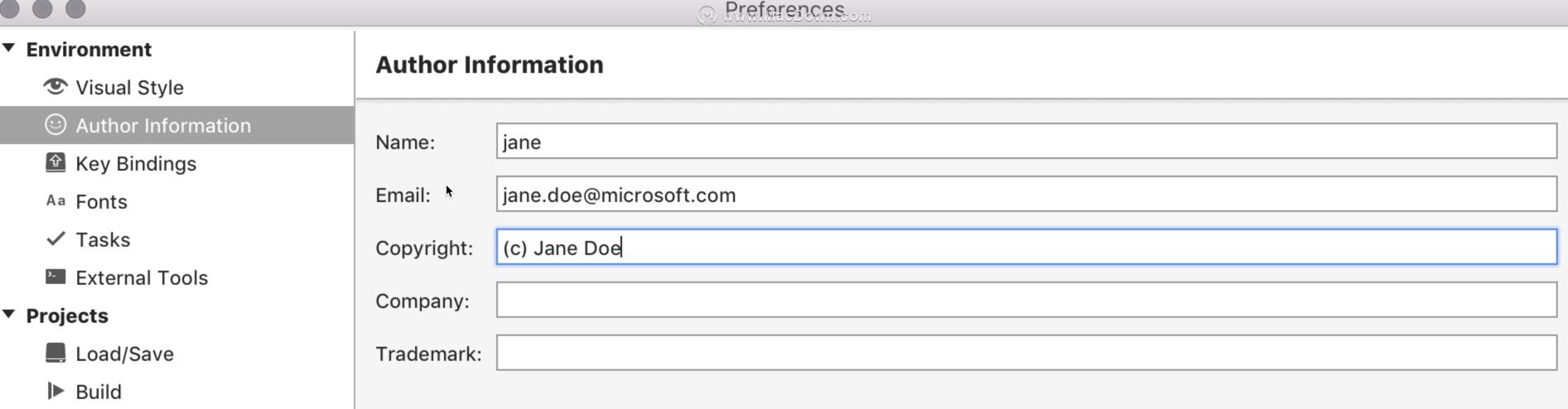 “编辑创建者信息”部分此信息用于填充标准文件标头(如许可证),这些标头可能会添加到新文件中:
“编辑创建者信息”部分此信息用于填充标准文件标头(如许可证),这些标头可能会添加到新文件中: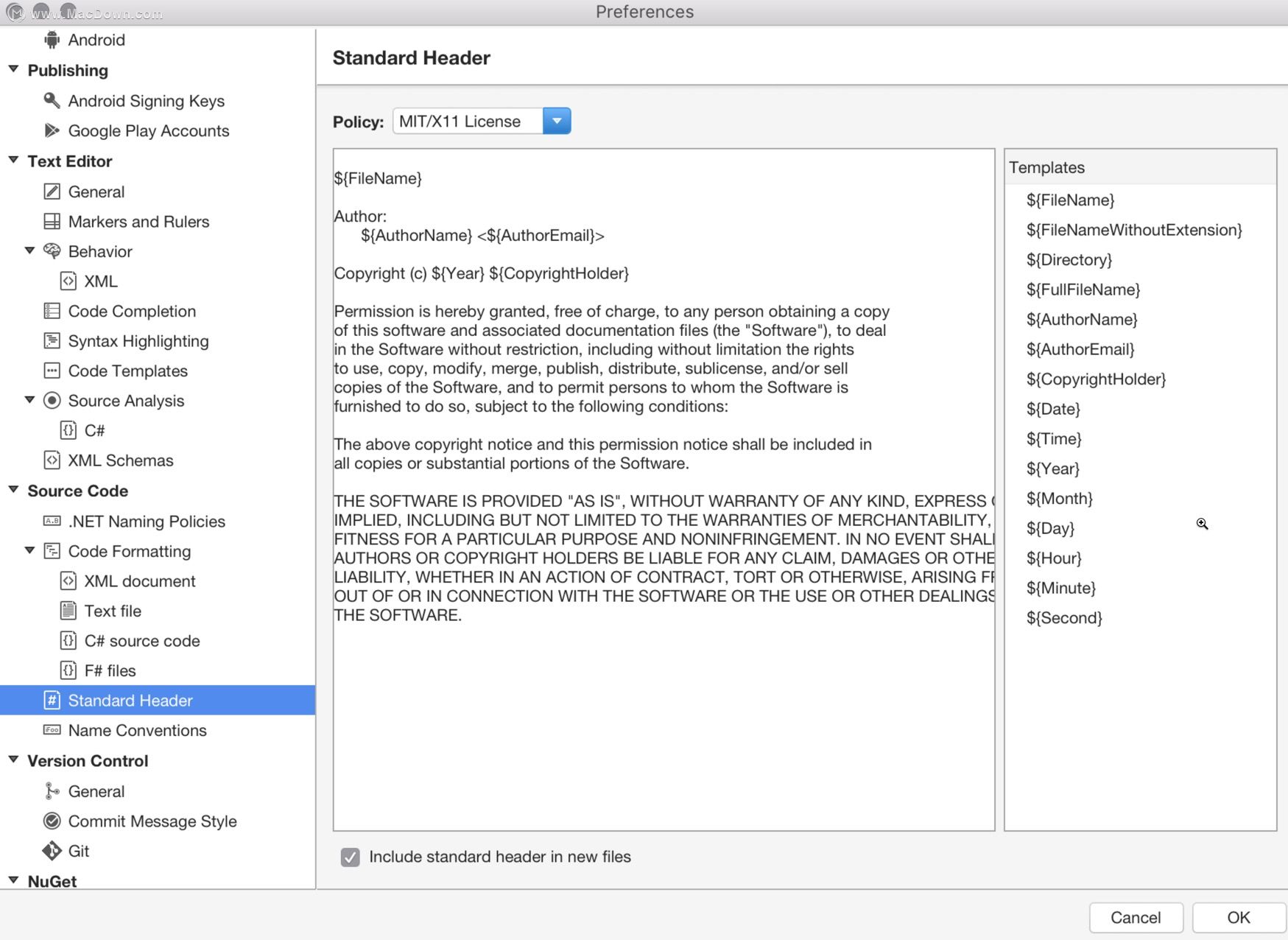 “标准标头”选项填充的“名称”和“电子邮件”字段用于通过 Visual Studio for Mac 的版本控制完成的任何提交。 若尚未填充这些字段,Visual Studio for Mac 将在你尝试使用版本控制时提示你进行此操作。
“标准标头”选项填充的“名称”和“电子邮件”字段用于通过 Visual Studio for Mac 的版本控制完成的任何提交。 若尚未填充这些字段,Visual Studio for Mac 将在你尝试使用版本控制时提示你进行此操作。
